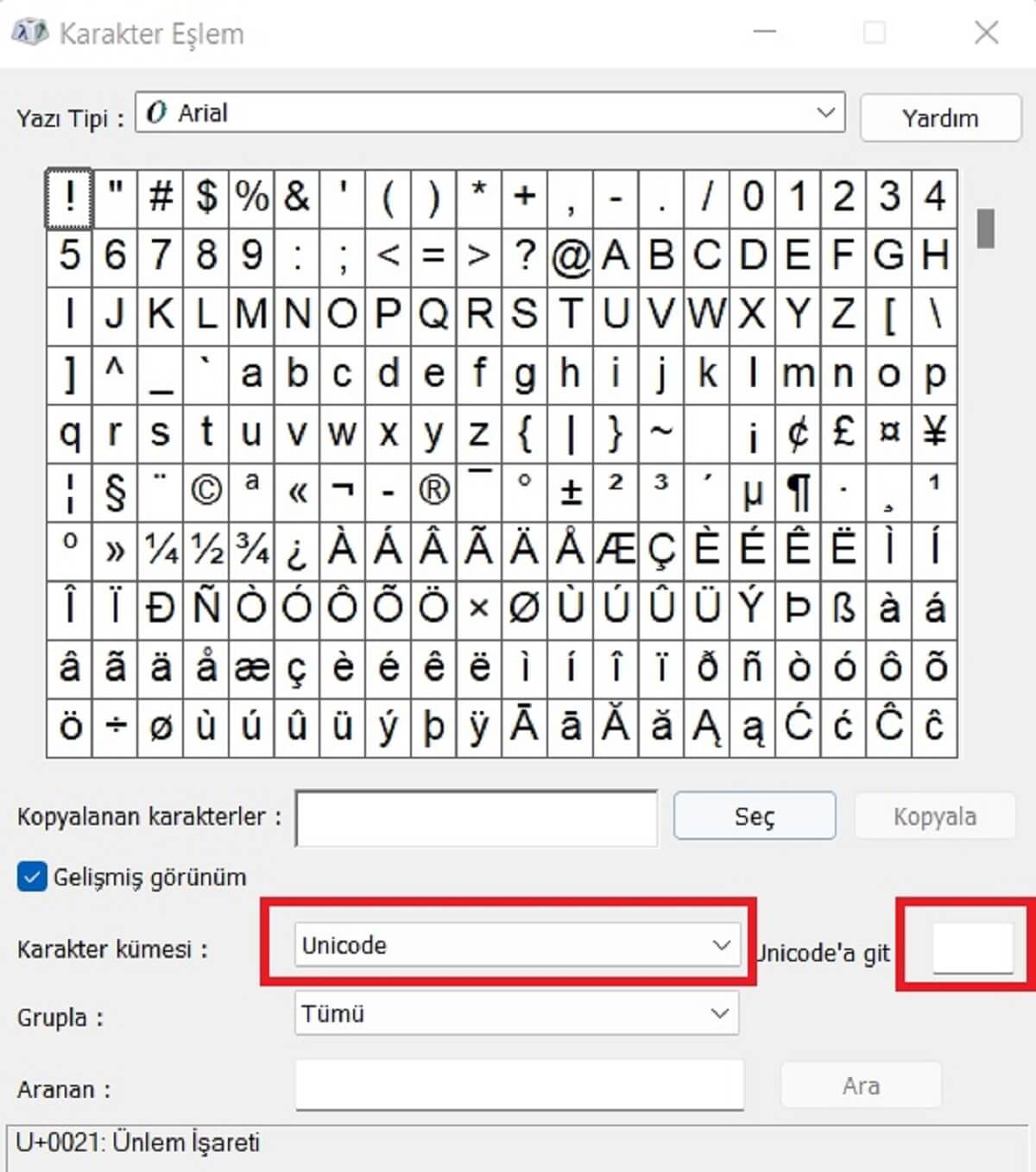Bugünkü NASIL YAPILIR konumuzda klavyede bulunmayan ve sık kullanılan bir özel karakter olan çap (Ø) İşareti nasıl yapılır sorusunun cevabını araştırdık. Çap işaretini genellikle matematik hesaplamalarda kullanırız. Çap sembolünü klavye üzerinde kullanabilmemiz için bir kısa yol tuşu maalesef bulunmamaktadır. Bunun için de simgeye ihtiyacı olanlar her bilgisayarda olan ve binlerce karakterin olduğu Karakter Eşlem tablosuna yönelmektedir. Ama burada da Ø sembolünü arayıp bulmak için zaman kaybetmek zorunda kalınmakta. Biz de sizin için bu sembolü tek tek aramadan kolayca nasıl bulacağınızı anlatmaya karar verdik.
Klavyede bulunmayan çap sembolünü yapmamızın (yada bulmamızın desem daha doğru olur) dört yöntemi var. Bu yöntemlerden en basiti (eğer kodu biliyorsanız) üçüncü yöntemdir.
Yöntemlere geri dönelim.
- Birincisi: Ascii kodu
- İkincisi: Karakter eşlem sıra numarası
- Üçüncüsü: İkinci yöntemdeki kodu (Alt+sayı) direk olarak karakteri yazmak istediğiniz yerde kullanmak
- Dördüncüsü: Karakter Eşlem tablosunda istediğiniz karakteri arayıp bulmak.
Çap (Ø) İşareti Nasıl Yapılır ?
Yukarıda da dediğimiz gibi çap sembolünü yapabilmenin/yazabilmenin dört yöntemi var arkadaşlar.
Birinci yöntem: Ascii kodu
- Win+r tuşlarına aynı anda basın. (Win=windows tuşu).
- Çalıştır penceresi açılacaktır açılan pencereye charmap yazın ve enter tuşuna basın.
- Karakter eşlem tablosu açılacaktır.
- Karakter eşlem tablosunda resimde de göründüğü gibi “Karakter Kümesi” kısmına gelin ve “Unicod” ibaresini arayıp bulun.
- Ardından Sağ tarafta “Unicode’a git” kısmının açıldığını göreceksiniz.
Buraya 00d8 yazın (d büyük küçük fark etmez). Daha sonra tabloya baktığınızda (en solda üstte) Ø sembolünü göreceksiniz. Ø karakterinin Üzerine tıklamanıza gerek yok.
- Sadece aşağıdaki “Seç” tuşuna basın.
- Sonrasında “Kopyala” tuşuyla da kopyalamanız halinde artık istediğiniz yere geri dönüp (Excel Word vs.) yapıştırabilirsiniz.
İkinci yöntem: Karakter eşlem sıra numarası
- Birinci yöntemdeki 4. aşamayı yaptıktan sonra bu ikinci yöntemi uygulayabilirsiniz.
- “Unicode’a git” (Ascii Kod Tablosu) kısmına bir kez tıklayın ve imlecin orada yanıp sönmesini sağlayın.
- Ardından da bilgisayarınızdaki “Alt” tuşuna basılı tutarak klavyenin sağındaki sayı tuşlarından 157‘yi tuşlayın (tuşlarken sayıları yazdığını göremezsiniz. Göremeyince yazmadığınızı düşünmeyin ve devam edin). Sonra Alt tuşundan elinizi kaldırın. (Klavyenizin sağındaki sayı tuşlarını (nümerik tuşları) kullanmalısınız dedik burası önemli. Eğer klavyenin üstündeki tuşları kullanırsanız alt tuşuna bastığınız için sayıları tuşlamaz.)
- 157’yi yazdıktan sonra elinizi Alt tuşundan kaldırdığınız anda (bu rakam yazdığınız yere) direk olarak Ø simgesinin geldiğini göreceksiniz.
- Şimdi sembolü oradan kopyalayıp kullanabilirsiniz. Kopyalama işlemini bilmeyenler için hatırlatalım. Karakteri gare ile seçtikten sonra (Alt+c) tuşlarıyla kopyalayıp (Alt+v) tuşlarıyla da istediğiniz yere yapıştırabilirsiniz.
Üçüncü yöntem: (Alt+Sayı)
İkinci yöntemde Alt ve 157 rakamının beraber kullanılmasından bahsetmiştik. Bu arada aklıma gelen bir hususu izah edeyim bilmeyenler için. Alt+157 demek; Alt tuşundan sonra + tuşunu sonra 157’yi tuşlamak demek değil. Buradaki + ifadesinin anlamı Alt tuşuna basılı tutarak 157 yaz demek. Hiç bilmeyenler için bunu da anlatmış olalım..
- Ø karakterini nerede kullanacaksanız oraya geri gidin. Evet doğru duydunuz!
- Burada Ø karakterini yazmak istediğiniz yere fare ile tıklayın (ki yanıp sönen imleç oraya gelsin).
- Sonra klavyedeki Alt tuşuna basılı tutup sağdaki tuş takımından da 157‘yi tuşlayınız (Alt+157). Ne oldu karakteri yazdı mı? Yazmış olması lazım. Yazmadıysa diğer yöntemleri deneyin.
Dördüncü Yöntem: Arayıp bulun!
Yukarıdaki birinci yöntemin ilk iki maddesini uygulayıp Karakter Eşlem sayfasını açın. Bundan sonrası artık size kalmış. O gördüğünüz karakterler arasında ister yukarıdan aşağı ister de aşağıdan yukarı arayıp Ø karakterini bulun ve üzerine tıklayın. (Her sitilde farklı sıralarda. örneğin; Arial Black‘de 8. satırın ortasında). Devamında aşağıdaki “Seç” tuşuna ve hemen ardında da “Kopyala” tuşlarına ardı ardına basın. Artık istediğiniz yere geri gidip karakteri yapıştırıp kullanmaya başlayabilirsiniz.
‘Hepsi bu kadar kolay‘ demek isterdim ama yazı biraz ayrıntılı ve uzun oldu. Ama mantığı anlamış oldunuz en azından. Bundan sonraki araştırmalarınızda aradığınız karakteri daha hızlı bulabilmek için “Karakter Eşlem” uygulamasını kullanmayı öğrenmiş oldunuz en azından. Kolay gelsin..